【必學】3 個簡單方法快速救回 Android 被刪除的檔案
Android 手機裡的檔案被誤刪了,有什麽方法可以快速救回嗎?馬上開始閱讀本篇文章,在這裡你將學習到三個解決方法,以及了解一款專業的 Android 檔案救援工具 - FonePaw Android 數據恢復。
相信不少用戶都有過誤刪手機影片、相片、訊息、聯絡人等資料檔案的經歷。那一旦誤刪手機檔案,如何救回 Android 手機刪除的檔案?Android 手機或平板電腦不小心刪除的照片/影片/錄音/簡訊/通訊錄等資料還可以被復原嗎?不用擔心,本教學教你 3 個簡單的方法恢復 Android 被刪除或消失不見的檔案。馬上跟著文章開始恢復 Android 誤刪檔案吧!
如何恢復 Android 手機裡被刪除的檔案?
(推薦)方法一:使用檔案復原工具救回 Android 刪除檔案
其實,這些被刪的檔案並沒有真正從 Android 手機或平板電腦移除,它們仍然儲存在你的手機的空間裡。你可以透過 Android 檔案復原工具來還原 Android 手機裡被刪的檔案。
FonePaw Android 數據恢復 (opens new window)是一款非常實用的被刪檔案救援應用程式,它與不同廠牌的手機都相容。只需幾個步驟,它就能幫你恢復 Android 手機被刪除的圖片、影片、音樂、SMS 短訊、聯絡人、通話記錄和其他檔案。
一旦您誤刪了檔案,請立即停止使用你的 Android 手機,否則新生成的數據將會覆蓋被刪除的數據。
第 1 步:連接 Android 裝置與電腦
首先,安裝並啟動 FonePaw Android 數據恢復。然後用 USB 線連接 Android 設備與電腦。

第 2 步:允許開啟 USB 偵錯
打開 Android 設備,打開 USB 偵錯模式。然後進行設置,使電腦能夠讀取已連接的可攜式設備的數據。
Android 2.3 或更早版本:進入「設定」> 「應用」> 「開發」 > 「USB偵錯」
Android 3.0 - 4.1:進入「設定」 >「開發人員選項」 > 「USB偵錯」。
Android 4.2 或更新的版本:進入「設定」 >「關於手機」。連續7次點擊「版本號碼」,直到出現「您已經處於開發人員模式」的提示。然後進入「設定」 >「開發人員選項」 >「USB偵錯」。
完成後,點擊「確定」。

第 3 步:選擇要恢復的檔案類型
當 Android 設備成功與電腦相連後,請點選你想恢復的檔案類型,然後點擊「下一步」按鈕。FonePaw Android 檔案救援軟體將會掃描並所選的類型檔案。
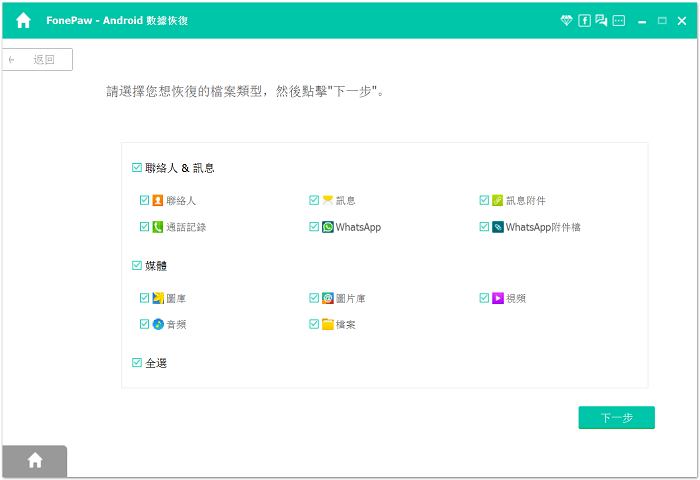
第 4 步:分析設備並獲得掃描檔案的特權
在這一步,應用程式將會嘗試獲得掃描許可權,以查看應用資訊。所以當出現如圖所示介面時,請打開已連接電腦的 Android 設備,然後點擊「永遠允許」,確定掃描裝置的請求已被接受。
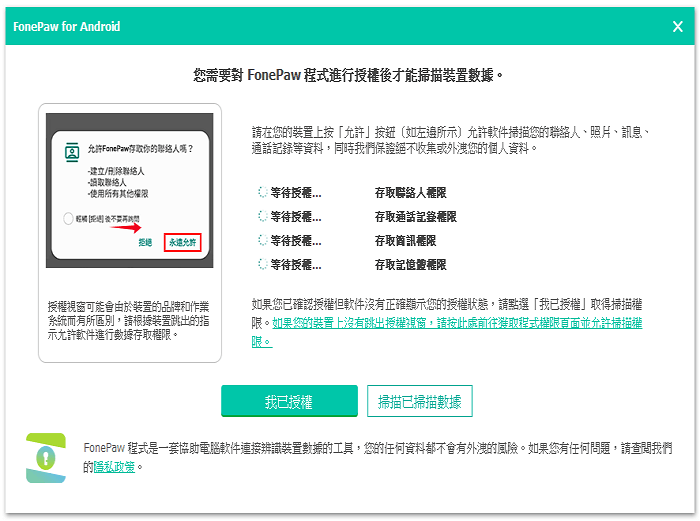
一旦程式得到掃描许可,它就開始掃描數據。掃描需要一些时间,请耐心等待。
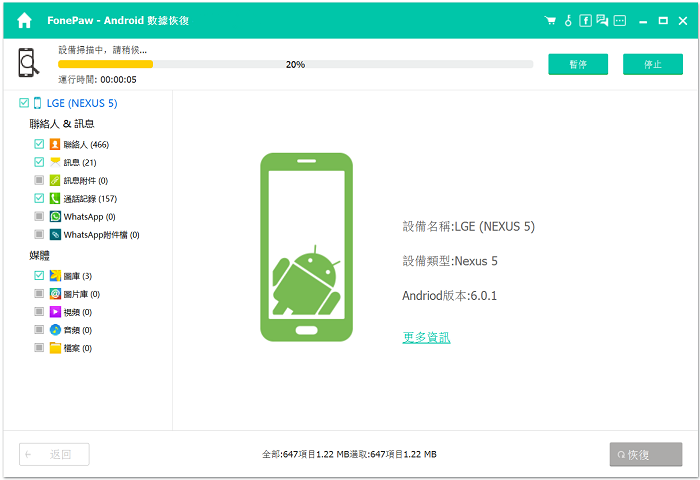
第 5 步:預覽並救回 Android 丟失的檔案
掃描完成!所有找到的檔案都被有序排列於左側的概覽欄。點擊你想恢復的檔案類型,然後它們會全部顯示在介面上。如果您覺得顯示的資訊過多,可以點擊「on」圖示,設置為「只顯示已刪除的項目」。
接著選擇全部或者部分檔案數據,點擊「恢復」,選中的數據將還原儲存到你的電腦裡。
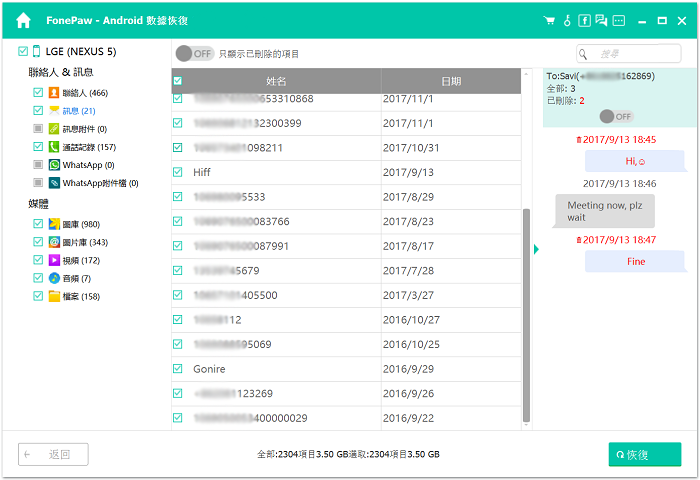
現在你可以在 Android 手機查看已刪除的資料檔案了。掃描出來的檔案都能夠恢復,你可以接著還原其他類型的數據,趕快開始試用吧!
方法二:從「垃圾桶」還原 Android 誤刪資料
某些 Android 設備內建有「垃圾桶」資料夾,如果你只是刪除了文件,在還沒有清空垃圾桶之前,你都有可能從垃圾桶資料夾中找回你誤刪的檔案。但這個方法僅支援恢復刪除時間不超過 30 天的文件。
救回刪除的照片:前往照片 App 找到「垃圾桶」資料夾,你可以在裡面找到最近 30 天內刪除的照片。勾選你想恢復的照片,點選「編輯」>「還原」即可。
救回誤刪檔案:前往檔案 App 找到「垃圾桶」資料夾,勾選你想恢復的檔案,點選「編輯」>「還原」即可。
方法三:從雲端硬碟恢復 Android 刪除檔案
如果你有將資料備份到 Google 雲端硬碟,你可以透過備份找回被刪除的檔案。但該方法僅支援恢復刪除時間不超過 60 天,且沒有被永久刪除的文件。
第 1 步:在 Android 設備上開啟 Google 雲端硬碟應用程式。
第 2 步:依次點擊左上方的「選單」> 「垃圾桶」。
第 3 步:找到需要還原的檔案,點擊「更多」>「復原」。
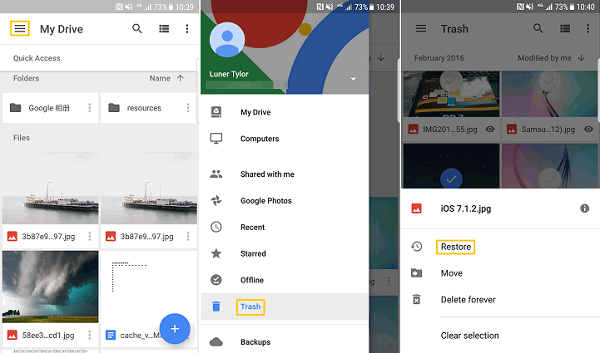
總結
如果你的 Android 設備沒有內建垃圾桶,或者你沒有備份的習慣,那麽想要救回 Android 刪除檔案,FonePaw Android 數據恢復 (opens new window)將是你最佳的選擇。
儘管 FonePaw Android 數據恢復專業且實用,但以防數據被改寫,軟體也可能無法恢復丟失資料的情況發生,因此定期備份這個好習慣一定要養成,你可以透過 FonePaw DoTrans 資料傳輸工具(opens new window)幫你輕鬆管理 Android 手機備份。



















